
GifCam中文版下载 v6.5中文绿色版
大小:537KB类别:图像捕捉 系统:电脑端安装
GifCam中文版是一款非常简单好用的gif动画录制编辑软件。相比LICEcap有过之而无不及 单文件 软件大小也就几百KB 可录制可编辑。具有精确录制、可剪辑等特色。我们常常会看到微博或论坛上的一些人的头像和签名有些 GIF 动画图片非常搞笑有趣,这些动态图片到底是怎么制作的呢?其实有了 GifCam 软件你也能轻松做到。支持保存为AVI视频格式,录制后的GIF图像可以逐帧布局编辑,录制过程可以移动并调整窗口大小及位置记录自定义区域,则录制范围内无变化则不增加新帧而只增加了连续帧,有效帧图像体积,可手动录制单帧,编辑状态可以查看每个帧,要编辑的帧下可以删除帧/添加或删除帧延迟。使用也是非常的简单,只需要通过将软件置顶在所有窗口之上,你可以像相机一样调整录制区域,移动或缩放窗口,制作出你喜欢的gif动图。软件已被汉化,支持简体中文,快来下载然后制作gif动画吧!
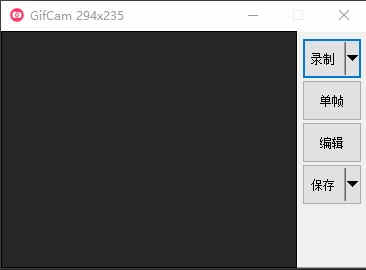
软件特色
1、该应用程序就像照相机一样位于所有窗口的顶部,因此您可以移动它并调整其大小以记录所需的区域。2、录制过程中,可随意改变窗口大小、位置。
3、改变大小、位置的过程中,不录制;释放窗口后才录制——这可视为优点,(在有录制需求的情况下)也可视为缺点。
4、非常智能高效!如果录制范围内无变化(即便移动了录制位置),则不增加新帧,而只增加该帧的延时。
5、录制停止后,仍可再次按下『录制』继续录制——即一个按钮实现了『开始/暂停/结束』 。
软件功能
1、按下『Frame/帧』,可录制单帧:如果内容有变化,则形成新一帧;如果内容无变化,则该帧增加0.1秒的时延。2、按下『Edit/编辑』,进入帧浏览界面,可:水平滚动查看各帧。
3、右键菜单可:
删除当前帧;
删除开始至当前帧;
删除当前帧至结束;
删除偶数帧;
当前帧增加/减少 0.1 秒延时。
4、保存时,可设定不同色深。
GifCam中文版使用教程
1、在本行下载解压缩文件后,执行GifCam.exe便可开启,无须安装。2、可以看到,软件主题界面为透明的录制区域,从上到下依次为录制、单帧、编辑、保存四个功能。
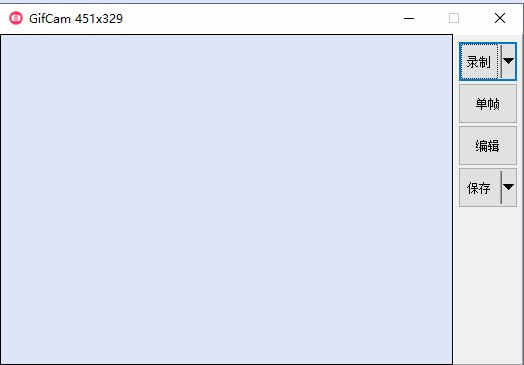
3、我们可以利用鼠标拖曳视窗的四周边框来调整gif录制范围,软件上面可以看到录制范围大小。
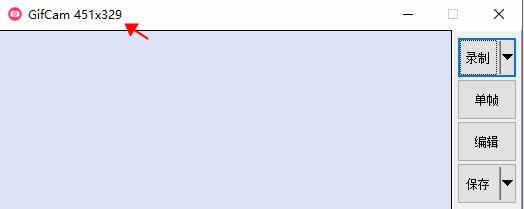
4、正常情况下,我们使用最多的肯定是录制功能,这里可以看到软件提供了三个不同帧数:10、16和33。帧数越高会越流畅,当然副作用就是体积会变大,大家根据需要自行选择。
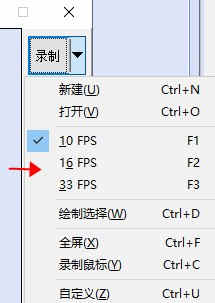
5、至于单帧模式:每点击一次单帧,区域内的画面会被采集一次。当然同一静态画面可以多次点击采集,相应最终生成的gif肯定就会在那个采集多次的画面持续较久。
6、后面的编辑模式可以对每帧进行编辑,较为简单,就不多介绍了。
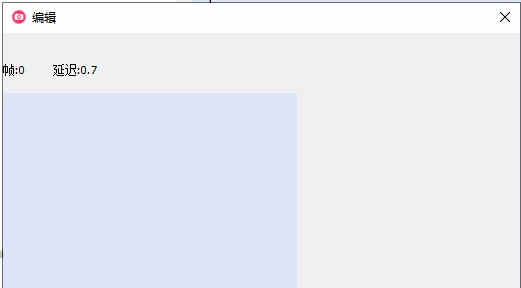
7、保存也就是保存你录制好的gif动图。

更新日志
GifCam v6.5更新:1、绘制选择:一个新的选择功能,在所需区域周围绘制一个选择框,然后GifCam将适合您的选择框,您可以按住Shift键立即开始录制。
2、键盘快捷键:终于!
3、通过添加额外的帧以使具有可变gif帧的恒定avi fps延迟,并增加avi编码的进度条,从而缩短了“导出到Avi”的播放时间。
软件评测
本站为用户带来的GifCam中文版是一款非常好用的Gif动画录制和编辑软件,软件完全免费,没有病毒或广告,无需安装绿色单执行文件。录制过程中,可以随意改变窗口大小、位置。录制范围内容无变化时,不增加新帧而只增加延时,减小文件尺寸。录制时包括3种帧速率(FPS)/全屏模式/可设置是否捕获鼠标编辑。每帧动画都可删除帧/修改帧延时/添加文字保存。软件包含六种色彩质量保存方案。还可以给现有的gif增加帧数;可编辑gif图片,如添加文字、删除某些帧、修改特定帧的延迟等。对于想要制作gif动画,同时不想要安装较大软件的人员来说,这款软件是不错的选择。相关推荐
人气软件





























